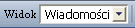Paski narzędzi — informacje
Każdy folder — Skrzynka odbiorcza, Kalendarz, Kontakty, Zadania, a także każdy z folderów publicznych — ma inny pasek narzędzi, zawierający przyciski odpowiednie do funkcji i celu danego folderu. Z kolei główny pasek narzędzi klienta Office Outlook Web Access zawiera menu i przyciski umożliwiające wykonywanie ogólniejszych funkcji administracyjnych. Niektóre z tych funkcji, opisane w poniższej tabeli, są dostępne z więcej niż jednego miejsca.
|
Przycisk
|
Opis
|

|
Wyświetla odpowiednią Pomoc dotyczącą okna, w którym aktualnie pracuje użytkownik.
|

|
Pozwala utworzyć nowy element, na przykład wiadomość e-mail, kontakt lub zadanie. To menu jest dostępne przez cały czas. Ikona wyświetlana na lewo od polecenia Nowy zmienia się w zależności od tego, w którym oknie pracuje użytkownik.
|

|
Powoduje przejście o jeden poziom w górę w hierarchii folderów.
|

|
Pozwala sprawdzić, czy na serwerze nie ma nowych wiadomości. Ten sam przycisk służy też do odświeżania okna przeglądarki.
|

|
Pozwala przenosić wiadomości i foldery z jednego folderu do innego.
|

|
Pozwala kopiować wiadomości i foldery z jednego folderu do innego.
|

|
Pozwala zmieniać nazwy folderów.
|

|
Przenosi elementy do folderu Usunięte elementy. W głównym oknie klienta Outlook Web Access należy zaznaczyć pole wyboru obok jednego lub większej liczby elementów, takich jak kontakty, terminy lub wiadomości, a następnie kliknąć ten przycisk.
|

|
Trwale usuwa wszystkie elementy z folderu Usunięte elementy.
|

|
Otwiera okno dialogowe pozwalające przeszukiwać listę adresów danej organizacji.
|
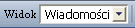
|
Umożliwia sortowanie wiadomości e-mail i kontaktów według określonych cech.
|
|